
Lorsque vous visitez une page web dans un navigateur, toutes les ressources, tels que des images, feuilles de style, Javascript et les fichiers sont téléchargés et stockés dans le cache du navigateur. Cela permet aux pages web que vous avez déjà fréquenté à charger plus rapidement parce que le navigateur n’avez pas à télécharger les ressources à nouveau.
ARTICLE CONNEXE HTG Explique: Pourquoi Mon Navigateur est le Stockage de Toutes ces Données Privées, de toute façon?
HTG Explique: Pourquoi Mon Navigateur est le Stockage de Toutes ces Données Privées, de toute façon?
Entre l’historique du navigateur et les cookies de suivi, il est facile de se sentir comme votre navigateur est suivi et d’espionnage sur vous…. [Lire L’Article]
Le cache peut également être utile si vous savez que vous allez être dans un endroit où la connexion internet est faible, ou lorsque vous n’aurez pas de connexion du tout. Google Chrome, le mode hors connexion vous permet d’utiliser le cache pour afficher les pages web que vous avez déjà visités (et ont été copiés dans le cache) lorsque vous êtes en mode hors connexion.
Chrome est construit en mode hors-ligne n’est pas facile à trouver, mais nous allons vous montrer où le trouver et comment l’activer et l’utiliser.
REMARQUE: le mode Hors connexion est activé dans la page chrome://flags fonctionnalités. Ce sont des fonctionnalités expérimentales qui peuvent changer, se casser ou disparaître à tout moment, et pourrait nuire à votre expérience de navigation. Cependant, si vous suivez nos instructions, vous devriez avoir aucun problème.
Pour activer le mode hors connexion de google Chrome, tapez chrome://flags/#show-sauvé-copier dans la barre d’adresse et appuyez sur “Entrée”. Cela vous mènera directement à la commande que vous activerez l’, qui fait basculer le réglage de même plus facile.

Dans “Afficher Enregistré le Bouton de Copie”, sélectionnez “Activer: Primaire” dans la liste déroulante. “Activer: Secondaire option propose les mêmes fonctionnalités dans un sens légèrement différent. Vous pouvez utiliser, et nous allons discuter de la différence un peu plus tard dans cet article.
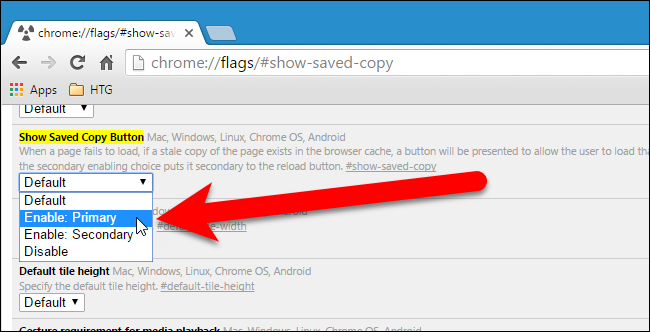
Avoir vos modifications prennent effet, cliquez sur “Relancer Maintenant”.
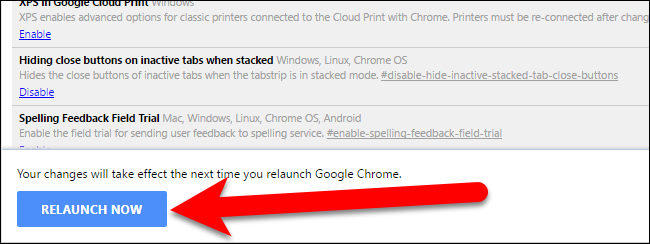
Maintenant, quand vous êtes en mode hors connexion et que vous visitez un site web, il va être chargé entièrement à partir de la copie enregistrée dans le cache au lieu de téléchargé à partir du serveur web. Donc, si vous savez que vous allez être sans une connexion internet, assurez-vous de visiter les sites que vous voulez hors ligne accès à l’avant, de sorte qu’ils sont stockés dans le cache pour un accès hors ligne.
Lorsque vous visitez un site web alors que vous êtes en mode hors connexion, vous pouvez voir brièvement ce qui suit “Ce site ne peut pas être atteint” de l’écran. Cet écran s’affiche lorsque “Activer: Primaire” est sélectionné dans le Spectacle Enregistré le Bouton de Copie de liste déroulante sur la page chrome://flags page. Notez que le “Spectacle enregistré une copie” bouton est bleu et est affiché à gauche du bouton Recharger.
Cet écran disparaît rapidement, mais il y aura un autre (nous allons vous montrer dans un instant) qui vous permettra d’accéder à la copie mise en cache du site web auquel vous tentez d’accéder.
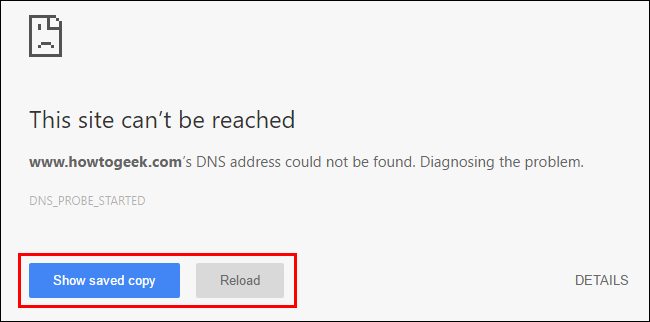
Si vous avez sélectionné l’option “Activé: Secondaire”, sous Afficher Enregistré le Bouton de Copie, le “Spectacle enregistré une copie” bouton est gris et sur la droite. Mais, il fonctionne de la même manière dans les deux positions.
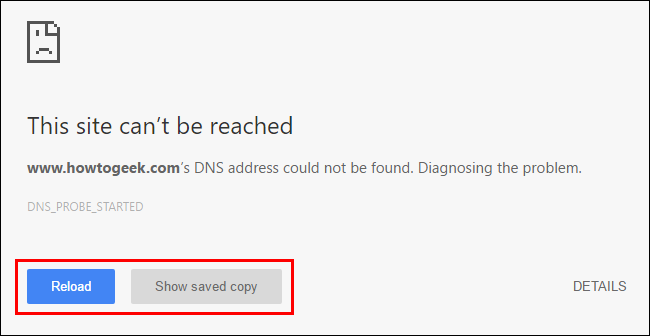
“Ce site ne peut pas être atteint à l’écran” est remplacé par le “Il n’y a pas de connexion Internet” de l’écran. Pour accéder à la version en cache du site web auquel vous essayez d’accéder, cliquez sur le bouton “Afficher copie enregistrée de la touche””.
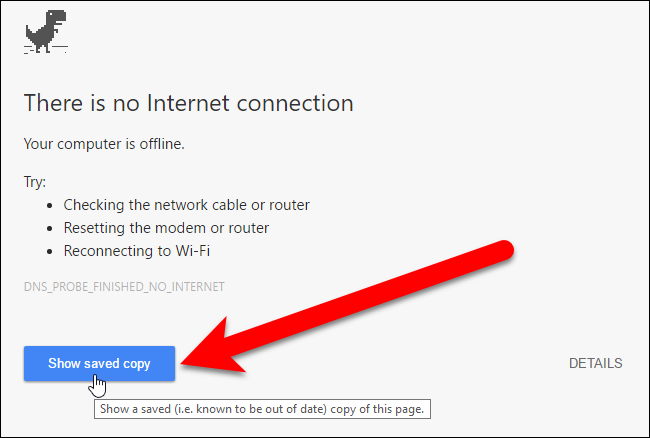
En plus de Chrome pour Windows, le mode hors-ligne fonctionnalité est également disponible dans Chrome pour Mac, Linux, Chrome OS et Android, et fonctionne de la même façon que dans Windows.
Rappelez-vous que vous êtes en train d’anciennes versions des pages web lorsque vous accédez à des copies mises en cache. Vous pouvez utiliser le mode hors connexion pour consulter tout site web en mode hors connexion, mais il est probablement plus utile pour les sites web qui ne sont pas mis à jour souvent, de sorte que la copie mise en cache n’est pas tout à fait aussi out-of-date. Outre la consultation de copies mises en cache des sites web lorsque vous êtes en mode hors connexion, il y a aussi beaucoup de Chrome apps que vous pouvez utiliser en mode hors connexion.
ARTICLES CONNEXES Quel est le Moyen le plus Rapide pour Effacer le Cache et les Cookies dans Google Chrome?
Quel est le Moyen le plus Rapide pour Effacer le Cache et les Cookies dans Google Chrome?
Si vous êtes un développeur ou tout simplement quelqu’un qui aime garder les choses nettoyé, vous avez mieux à… [Lire l’Article] Voulez Naviguer plus Vite? Arrêter De Vider Votre Cache Navigateur
Voulez Naviguer plus Vite? Arrêter De Vider Votre Cache Navigateur
Faites-vous régulièrement effacer vos données de navigation, exécuter CCleaner, ou utiliser un autre temporaire-fichier outil de nettoyage? Vous êtes probablement de compensation de votre navigateur… [Lire l’Article]
Si vous visitez un site web qui n’est pas mis en cache, vous verrez l’écran ci-dessus, mais le Spectacle enregistré le bouton de copie ne sera pas disponible. Aussi, si vous videz votre cache, vous aurez à visiter les sites que vous voulez un accès hors ligne à alors que vous avez une connexion internet, de sorte que ces sites web sont stockés dans la mémoire cache de nouveau et disponible lorsque vous ne disposez pas d’une connexion internet. Pas de vider votre cache est aussi un moyen d’accélérer votre expérience de navigation dans Chrome.


